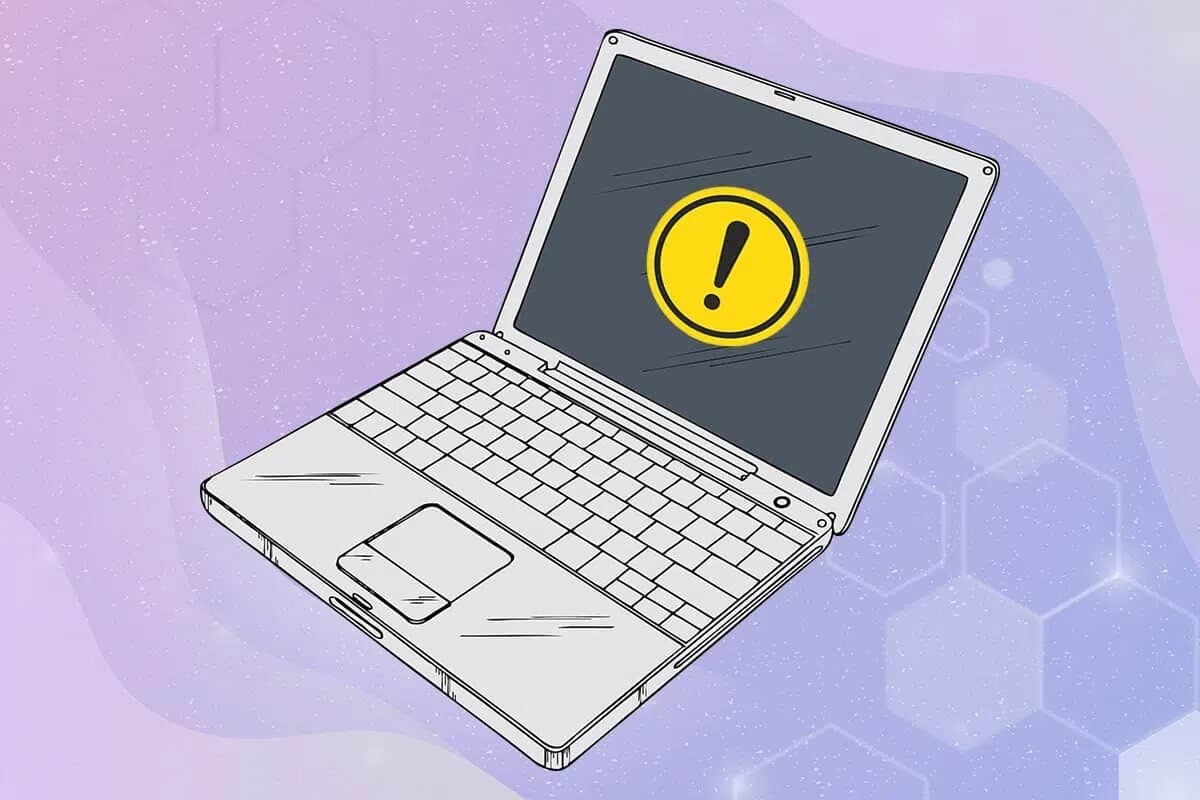i disse dager, Du kan gjøre mye med din Mac. En unik måte du kan tilpasse enheten din på er å la den lese dokumenter eller e-poster – sammen med andre tekster – som er nyttig hvis du har synsvansker. Slik får du Mac-en til å lese dokumenter, e-poster og nettsider.

Når du tilpasser Mac-en til å lese tekst på skjermen, kan du endre hastigheten og volumet. I tillegg kan du gjøre det mulig for enheten å lese innhold på andre språk.
Fortsett å lese for å finne ut hvordan du kan gjøre din Mac til din egen Leser dokumenter og e-poster , sammen med de forskjellige måtene du kan justere denne funksjonen på. Disse tipsene fungerer uansett om du har en MacBook Air, MacBook Pro eller iMac.
Les dokumenter og e-post på din MAC
For å få Mac-en til å lese dokumenter og e-poster, må du bruke funksjonen for taleinnhold.
Å komme i gang er ganske grei; Alt du trenger å gjøre er å følge trinnene nedenfor.
Trinn 1: Klikk på Apple-logoen øverst til venstre.
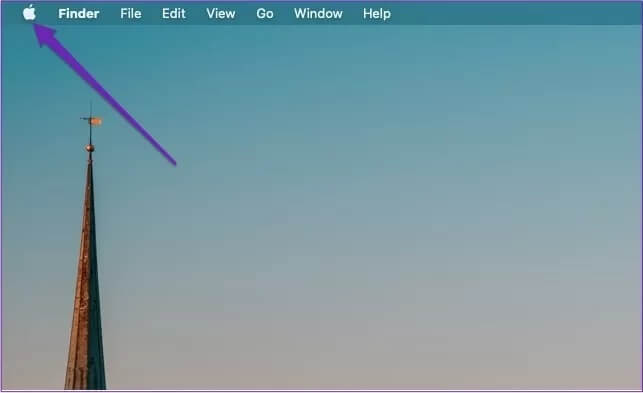
Trinn 2: Velg Systemvalg.
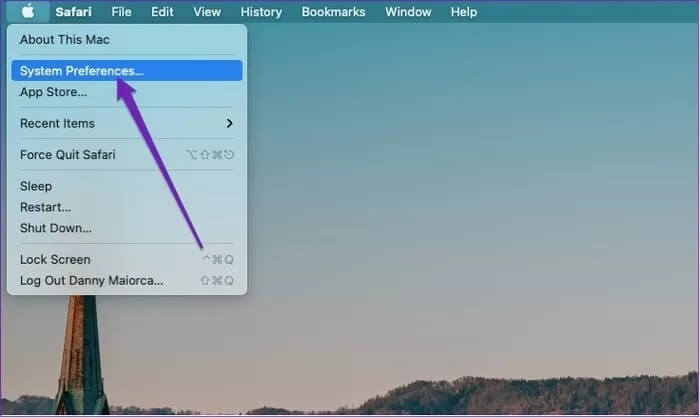
Steg 3: Gå til Tilgjengelighet og klikk på styreflaten.
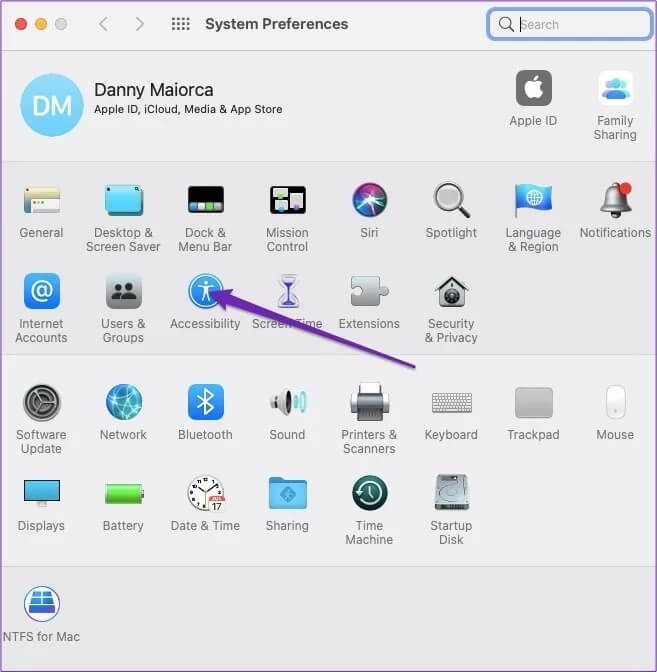
Trinn 4: Finn Talt innhold under Synlighet.
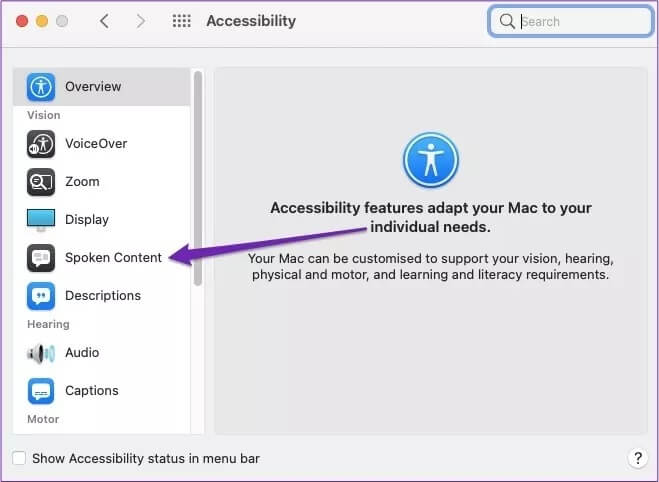
På fanen Talt innhold vil du se flere alternativer. Hvis du vil lese et spesifikt avsnitt med tekst, kan du hake av for Les opp.
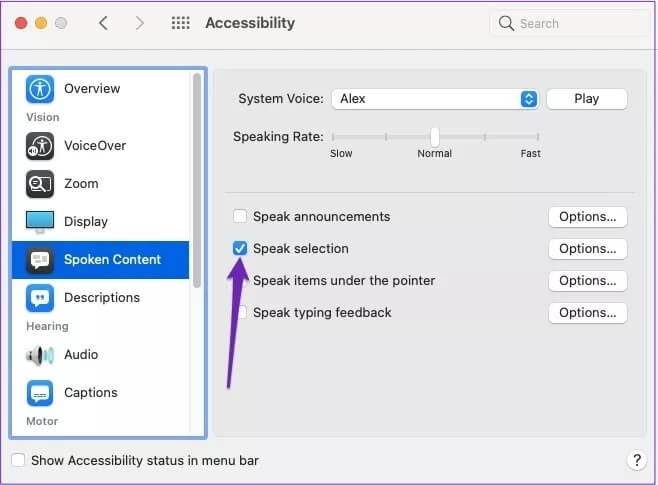
For å gjøre ting enklere, klikk på Alternativer-fanen - ved siden av Vis konsoll - velg Alltid.
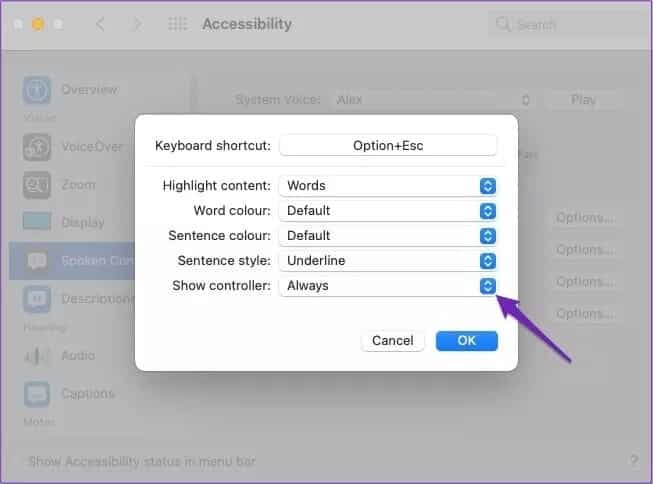
For å få Mac-en til å lese dokumenter og e-poster, må du følge trinnene nedenfor.
Trinn 1: Åpne dokumentet eller e-posten du vil at enheten skal lese.
Trinn 2: Marker teksten.
Steg 3: Trykk på avspillingsknappen på kontrolllinjen.
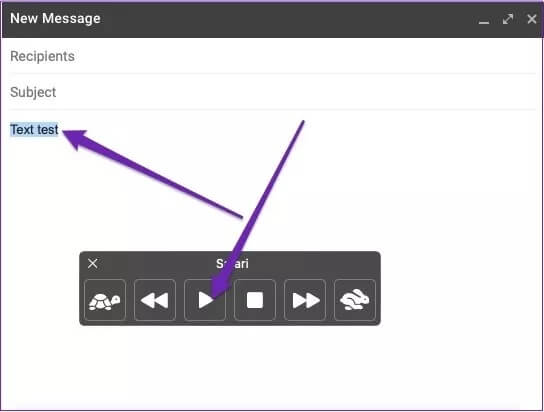
Tilpass lyden
Når du begynner å bruke taleinnhold på Mac-en, vil du ha en virtuell talechat gjennom alt. Men hvis du synes denne personen er kjedelig eller vanskelig å forstå, ikke bekymre deg; Du kan tilpasse dette for å gjøre alt enklere for deg.
Slik tilpasser du lyden av talt innhold på Mac-en:
Trinn 1: Gå til Apple-logoen øverst til venstre og velg Systemvalg.
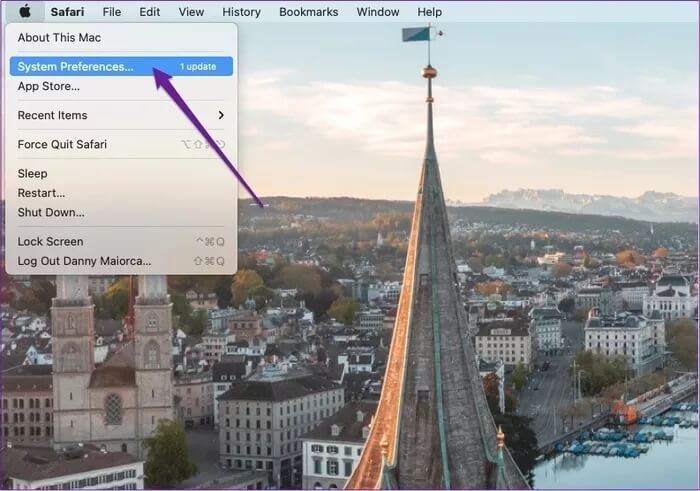
Trinn 2: Velg Tilgjengelighet.
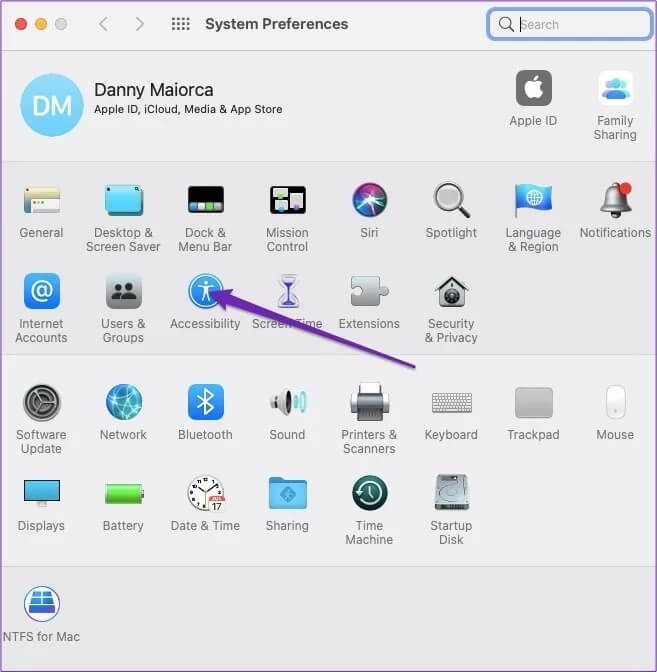
Steg 3: Under Synlighet velger du Talt innhold.
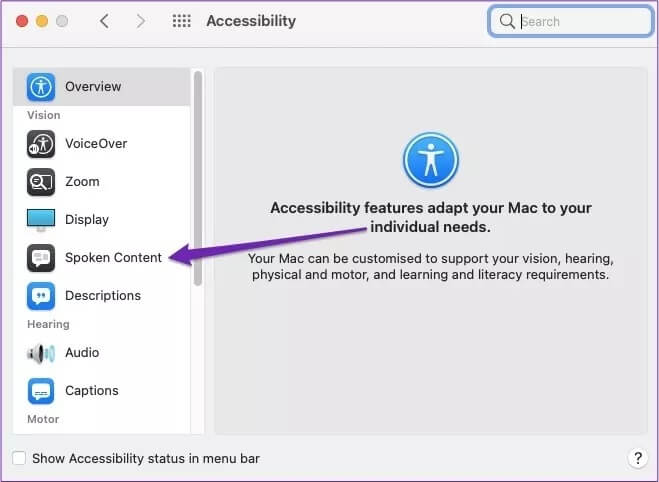
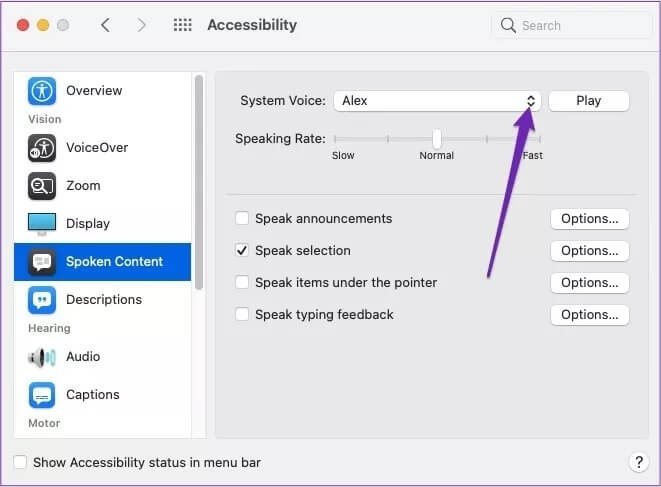
Trinn 5: Når du klikker på boksen vil en rullegardinmeny vises. Velg en av disse lydene.
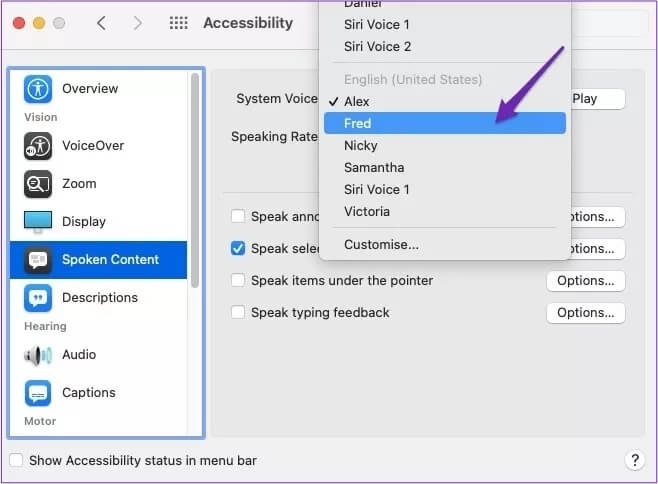
Trinn 6: Trykk på Play for å se om du liker den nye lyden. Hvis du ikke gjør det, gjenta prosessen.
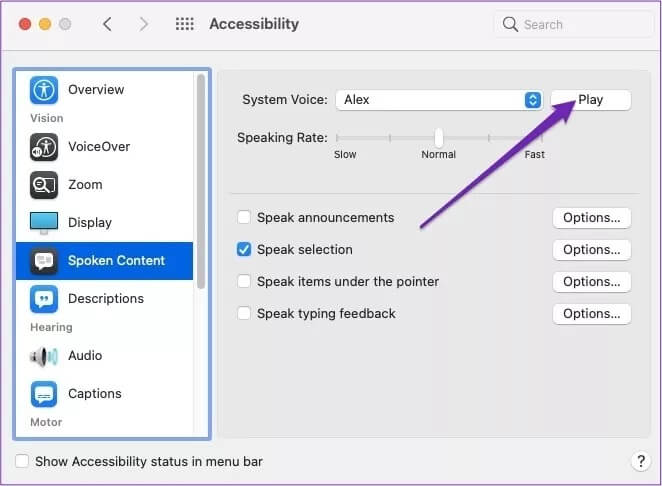
Alternativt kan du finne flere alternativer ved å velge Tilpass nederst på skjermen i stedet. Når du er der, kan du krysse av og fjerne det som ikke passer deg.
Endre talehastighet
I tillegg til å endre stemmene, kan du endre talehastigheten. En måte du kan gjøre dette på er ved å velge kanin- eller skilpaddeikonene på den talte innholdslinjen som du valgte å aktivere tidligere.
Alternativt kan du justere dette fra systeminnstillingene dine.
Trinn 1: Gå til Apple-logoen øverst til venstre og klikk på den.
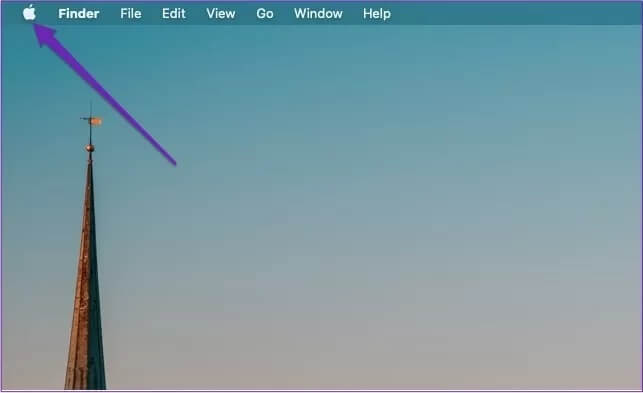
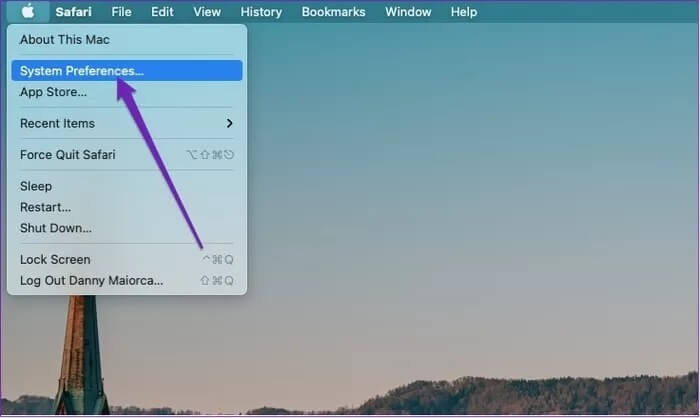
Steg 3: Åpen tilgang.
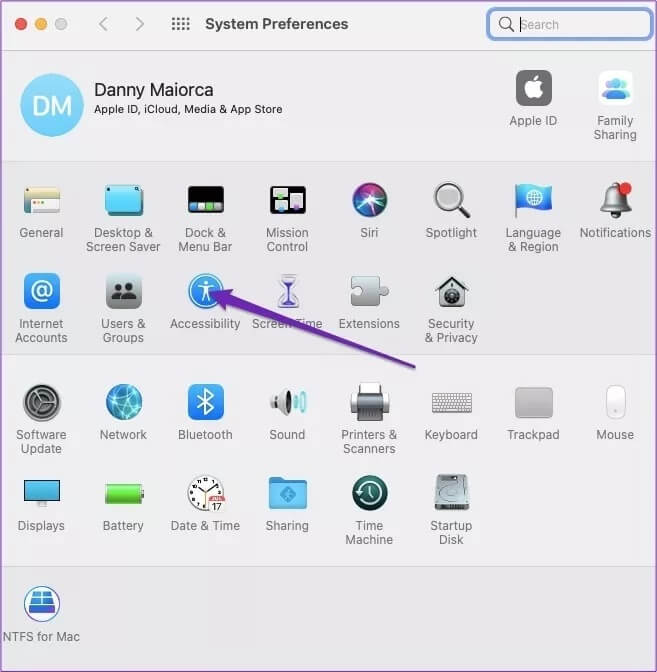
Trinn 4: Finn det talte innholdet i visjonen.
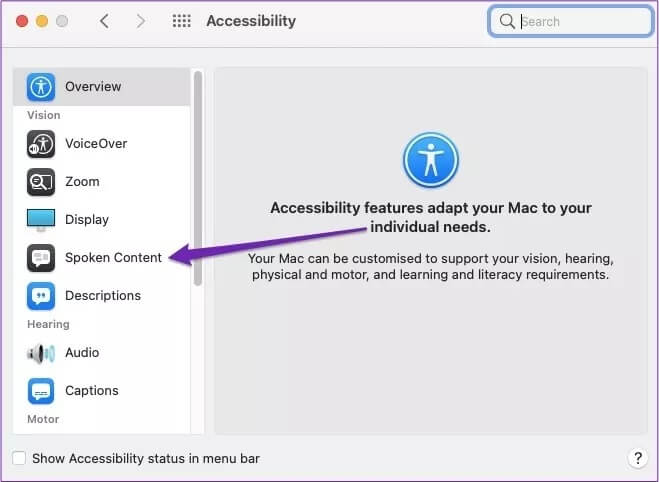
Trinn 5: Nær toppen av skjermen ser du en stolpe som heter Samtalefrekvens. Sveip til venstre for å redusere lyden og til høyre hvis du vil øke hastigheten.
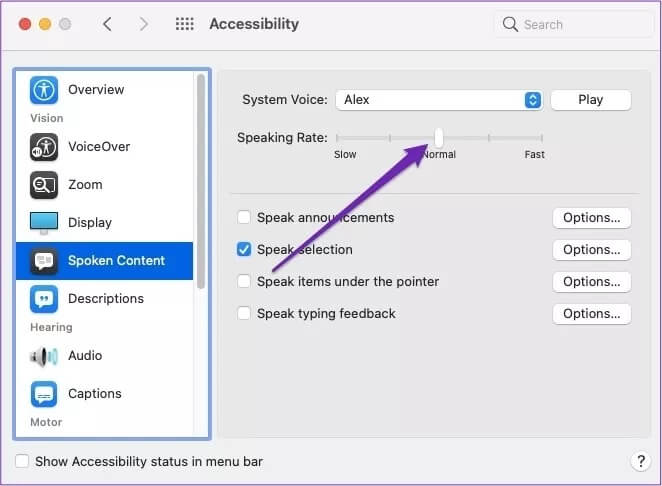
Endre språk
I tillegg til engelsk kan du også endre innstillingene for taleinnhold på Mac-en for å aktivere forskjellige språk.
Du kan velge mellom flere forskjellige språk, men ikke alle vil ha samme antall lyder å velge mellom som engelsk. Prosessen med å gjøre dette er ikke veldig vanskelig:
Trinn 1: Gå til Apple-logoen øverst til venstre. Når rullegardinmenyen vises, velg Systemvalg.
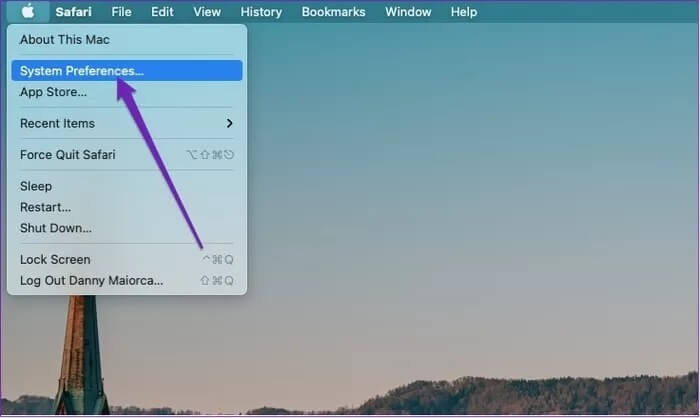
Trinn 2: Klikk på Tilgjengelighet-ikonet.
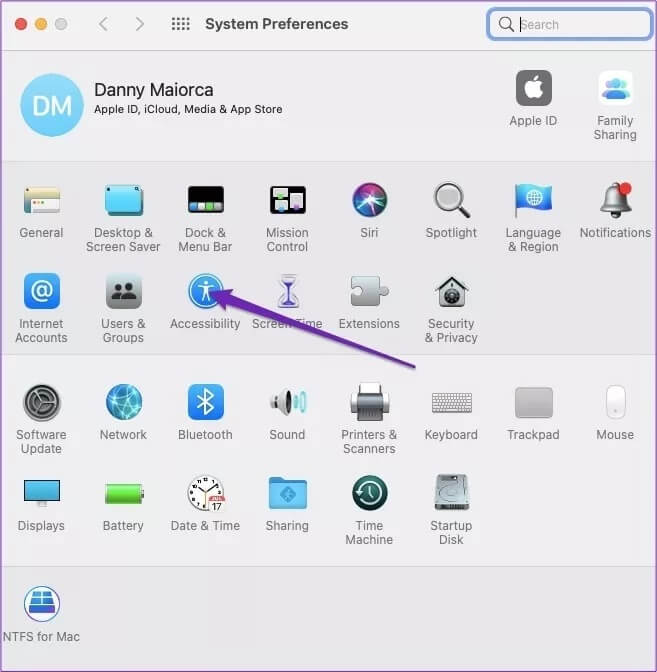
Steg 3: Under Synlighet, gå til Talt innhold og utvide System Voice-fanen. Trykk deretter på Tilpass nederst.
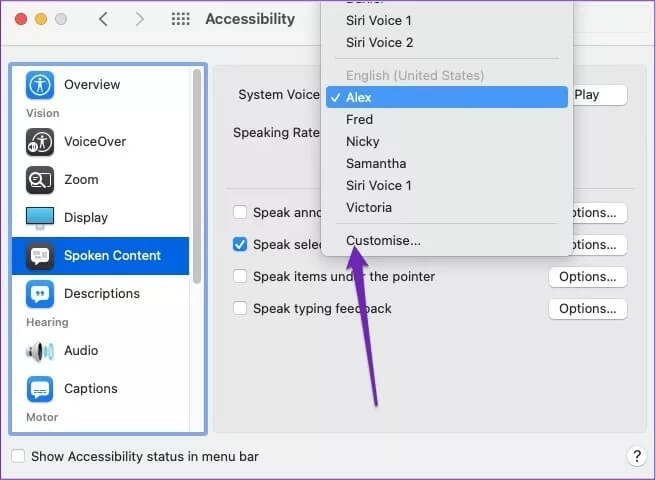
Trinn 4: Velg stemmen til personen du vil legge til under det valgte språket. Velg deretter OK.
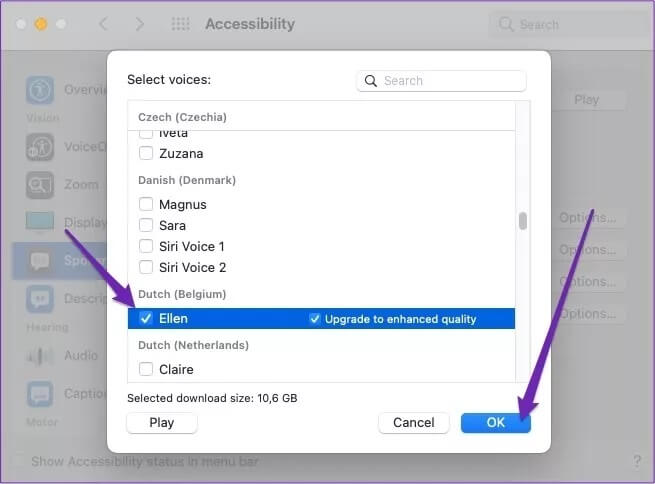
Få MAC-en din til å snakke
Å tilpasse Mac-en til å lese dokumenter, e-poster og nettsider kan hjelpe hvis du ser tekst du ikke forstår, og det kan gjøre det samme hvis du har problemer med å lese innholdet. Tipsene vi viste deg i denne artikkelen vil også fungere hvis du vil at enheten skal lese artiklene du ser på nettet.
Prøv disse tipsene og tilpass innstillingene slik du vil. Etter å ha gjort det, vil du finne det mye lettere å konsumere innhold fra Mac-en.